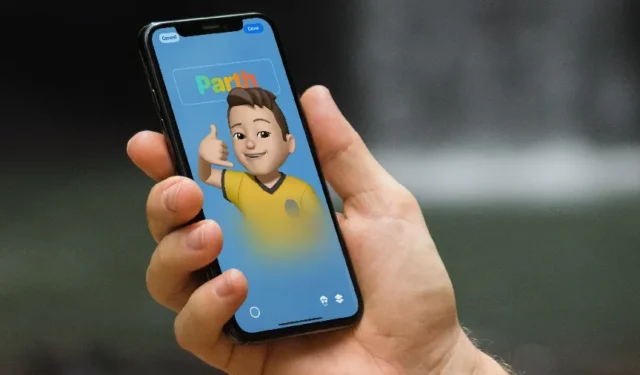
Contactposter is een van de leuke functies van iOS 17 om een gepersonaliseerde digitale contactkaart te maken. U kunt emoji’s, filters, verschillende lettertypen en monogrammen gebruiken om een contactkaart te maken en uzelf in stijl aan te kondigen. Velen hebben echter geklaagd dat contactposters niet werken op hun iPhones. Hier leest u wat u moet doen als de contactposter niet werkt op de iPhone.
1. Controleer de compatibiliteit
Zoals gezegd is de mogelijkheid om contactposters te maken alleen beschikbaar op iOS 17. Het nieuwste besturingssysteem is toegankelijk op iPhone XR en hogere modellen. Als je een iPhone X (of ouder model) hebt of iOS 16 of een eerdere versie gebruikt, verschijnt er geen contactposter op je iPhone.
Als je een compatibele iPhone hebt, zorg er dan voor dat je upgradet naar iOS 17 via de Instellingen > Algemeen > Software-update menu.

Zodra je iOS 17 hebt geïnstalleerd, ga je naar de Telefoon-app en controleer je de aanpassingsopties om een trendy digitale contactposter te maken. Vanaf nu zou elke keer dat u iemand belt, uw contactposter op zijn iPhone moeten verschijnen. De iPhone van de kassabon moet iOS 17 of hoger gebruiken om uw contactposter weer te geven. Zoals verwacht werkt het niet op de Android-telefoon van je vriend.
2. Verzend iMessage om de contactposter te ontvangen
Als de contactposter van uw vriend niet op uw iPhone verschijnt, kunt u hem/haar een iMessage sturen. De truc heeft voor velen gewerkt, en het is het proberen waard.
1. Open de Berichten-app op uw iPhone. Tik bovenaan op de knop Opstellen.
2. Zoek naar contact.
3. Stel een iMessage op en verzend deze. Als je een optie ziet om het contact bij te werken, tik je erop.

4. iMessage haalt de nieuwste contactposter op van de contactpersoon. U kunt op de naam van het contact tikken en het menu info openen.
5. Tik op Contact Foto & Poster en selecteer Nieuwste foto.

De contactposter zou moeten werken zoals verwacht.
3. Schakel het delen van namen en foto’s in
U moet de Naam & Optie voor het delen van foto’s om uw contactpost te delen met uw contacten op de iPhone. Als de contactposter van je vriend niet op je iPhone verschijnt, vraag hem of haar dan hetzelfde trucje uit te voeren. Volg de onderstaande stappen om aanpassingen aan te brengen.
1. Open de Telefoon-app en ga naar het tabblad Contacten. Selecteer uw kaart.
2. Selecteer Contactfoto & Affiche.

3. Schakel de Naam & Foto delen schakelen.

Je kunt tikken op Automatisch delen en ervoor zorgen dat je het bericht deelt met je contacten.
4. Schakel Mijn beller-ID tonen in
Sommige providers bieden een optie om nummerherkenning uit te schakelen om uw nummer voor de ontvanger te verbergen. Als u de optie hebt uitgeschakeld, wordt het contactbericht mogelijk niet weergegeven op de iPhone van uw vriend. Volg de onderstaande stappen om wijzigingen aan te brengen.
1. Open Instellingen en scroll naar Telefoon< /span>.
2. Selecteer Mijn beller-ID tonen.
3. Schakel de optie in via het volgende menu.

5. Contactkaart bijwerken en opslaan
Als de contactposter nog steeds niet werkt op je iPhone, is hier nog een truc die voor veel iPhone-gebruikers heeft gewerkt. U kunt uw contactposter eenvoudig aanpassen met weinig tot geen aanpassingen en deze opnieuw opslaan. Hier is hoe.
1. Ga naar de app Telefoon en ga naar de Contacten tabblad.
2. Selecteer uw kaart en tik op Contact Foto & Affiche.

3. Tik op Bewerken. Selecteer Aanpassen.

4. Selecteer Contactfoto of Poster om te bewerken. Volg de instructies op het scherm om kleine aanpassingen aan te brengen en op te slaan.
Probeer een van je vrienden te bellen en kijk of de contactposter op hun telefoon verschijnt. Lees verder als het probleem zich blijft voordoen.
6. Maak de contactkaart opnieuw
U kunt uw contactkaart verwijderen en een geheel nieuwe maken. Uw nieuwe contactposter zou op compatibele apparaten moeten verschijnen.
1. Ga naar het menu Contactfoto of poster in het menu Telefoon app (controleer de bovenstaande stappen).
2. Tik op Bewerken. Veeg omhoog op uw contactkaart en klik op Verwijderen.

3. Selecteer het menu + en maak opnieuw een contactposter.
Je kunt ons speciale bericht raadplegen voor de beste aanpassingsopties voor het maken van een contactposter.
7. Update apps van derden
Contactposters werken ook met apps van derden, zoals WhatsApp en Skype. U kunt dergelijke apps via de App Store updaten naar de nieuwste versie en het opnieuw proberen.
8. iPhone opnieuw instellen
Werken contactposters nog steeds niet op uw iPhone? Het is tijd om je iPhone te resetten. Maak een back-up van uw iPhone naar iCloud of pc en volg de onderstaande stappen.
1. Open Instellingen en scroll naar Algemeen.

2. Selecteer iPhone overbrengen of resetten. Tik op Wis alle inhoud en instellingen.

Volg de instructies op het scherm om de apparaatgegevens te verwijderen. U kunt nu het back-upbestand herstellen tijdens het opstarten van iOS.
Kondig jezelf aan in stijl
Wees niet verdrietig als de contactposter niet werkt op je iPhone, maar je kunt hem wel voor je vrienden zien. De bovenstaande trucs zouden het probleem in een mum van tijd moeten oplossen. We kunnen niet wachten om te zien hoe Apple contactposters verder verbetert met aankomende iOS-updates.




Geef een reactie